NASに急に繋がらなくなった!どうする?こうする!!

こんにちは!プロデューサーのりっき~です。
先日お客様から緊急の電話がありました。
「昨日まで普通に使えていたNASに、今日になったら急にアクセスできなくなった!」
まぁいつものSMBが原因かと思っていたのですが、そもそもしていたはず。
急にチェックが外れることってあるのか?
いや、そんなはずないと思っていたところ、こんな情報が!
原因はゲストアクセスのブロック!
Windows 11 24H2では、SMBプロトコルのセキュリティが強化され、
以下の変更が行われまたそうです。
- ゲストログオンの無効化
認証なしでのアクセス(ゲストログオン)がデフォルトでブロックされるようになりました。 - SMB署名の必須化
通信の整合性を確認するためのSMB署名が必須となり、これに対応していないNASとの接続ができなくなりました。
これにより、特に古いNASやゲストアクセスを利用している環境で接続エラーが発生するケースが増えているとのこと。
まぁセキュリティなので、仕方ない部分もあるのですが…
NASなんて普通のパソコンより壊れにくいですし、
HDDにしても専用のHDDでRAIDを組んでいたら、交換だけでずっと使えるものだと思っていましたが
どうやらそうではないようです。
じゃあどうする?
対処方法
1. NAS側でユーザー認証を設定する(推奨)
最も推奨される対処法は、NAS側の共有フォルダにアクセス制限を設定し、ユーザーアカウントとパスワードによる認証を必須にすることです。
具体的な手順(NASの機種によって異なります)
- NASの管理画面にWebブラウザからアクセスします。
- 共有フォルダの設定画面を開きます。
- アクセス権の設定で、「ゲストアクセスを許可しない」「特定のユーザーにのみアクセスを許可する」といった項目を探します。
- アクセスを許可するユーザーアカウントを作成し、パスワードを設定します。
- 共有フォルダに対して、作成したユーザーアカウントのアクセス権を設定します。
この設定を行うことで、Windows 11 24H2以降の環境からも、設定したユーザー名とパスワードを入力することで安全にアクセスできるようになります。
2. Windows側の設定変更(非推奨・各自の判断でお願いします)
やむを得ずゲストアクセスを有効にする場合、以下の設定変更を行うことで接続が可能になる場合があります。
ただし、セキュリティリスクが伴うため、自己責任でお願いしますね。
Windows 11 Proの場合
安全でないゲストログオンを有効にする
- [Windows]キー + [R]キーを押し、「gpedit.msc」と入力して[OK]をクリックします。
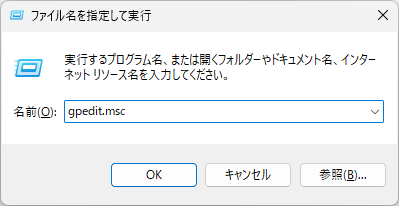
- 「ローカルグループポリシーエディター」が開きます。
左ペインで以下の順に展開します
コンピューターの構成 → 管理用テンプレート → ネットワーク → Lanman ワークステーション
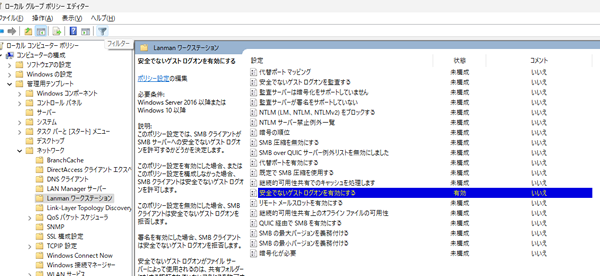
右ペインの「安全でないゲストログオンを有効にする」をダブルクリックし、「有効」に設定して[OK]をクリックします。
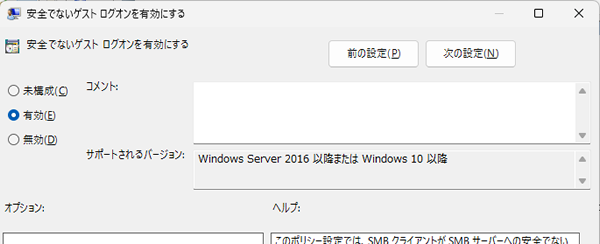
SMB署名の必須化を無効にする
- 左ペインで以下の順に展開します
コンピューターの構成 → Windows の設定 → セキュリティの設定 → ローカル ポリシー → セキュリティ オプション
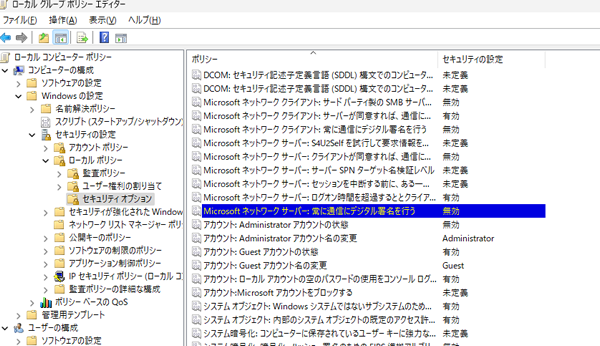
- 右ペインの「Microsoft ネットワーク クライアント: 常に通信にデジタル署名を行う」をダブルクリックし、「無効」に設定して[OK]をクリックします。
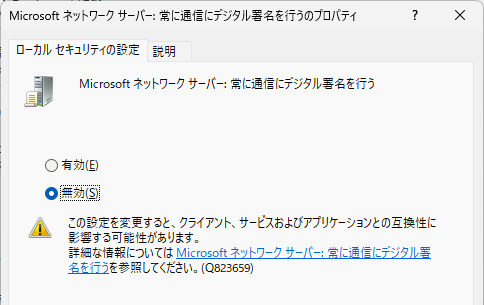
設定後、PCを再起動してください。
Windows 11 Homeの場合
レジストリを編集して設定を変更する
- [Windows]キー + [R]キーを押し、「regedit」と入力して[OK]をクリックします。
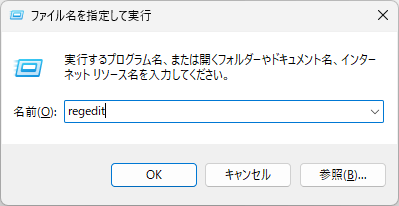
- レジストリエディターが開きます。
- 左ペインで以下のキーを展開します:
HKEY_LOCAL_MACHINE\SYSTEM\CurrentControlSet\Services\LanmanWorkstation\Parameters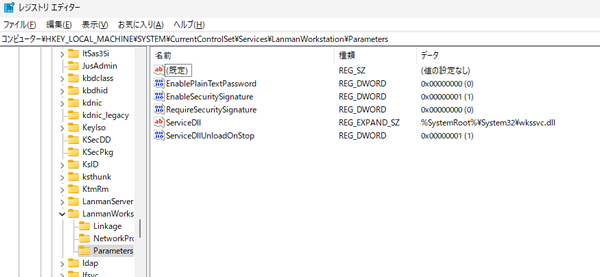
- 右ペインで「AllowInsecureGuestAuth」が存在するか確認します。
存在しない場合は、新規にDWORD(32ビット)値を作成し、名前を「AllowInsecureGuestAuth」とします。
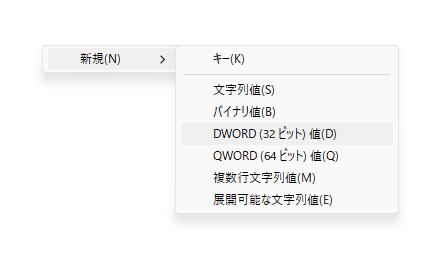
「AllowInsecureGuestAuth」をダブルクリックし、値のデータを「1」に設定して[OK]をクリックします。
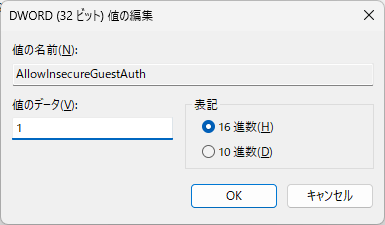
- 同様に、「RequireSecuritySignature」が存在するか確認します。
存在しない場合は、新規にDWORD(32ビット)値を作成し、名前を「RequireSecuritySignature」とします。
「RequireSecuritySignature」をダブルクリックし、値のデータを「0」に設定して[OK]をクリックします。
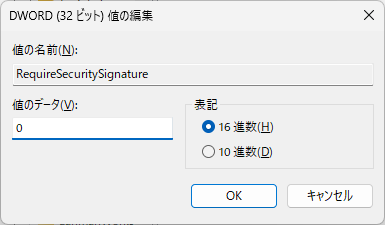
設定後、PCを再起動してください。
まとめ?注意事項
ゲストログオンやSMB署名の無効化は、セキュリティリスクを伴います。
特に、悪意のあるユーザーがネットワークにアクセスする可能性がある環境では、これらの設定変更は推奨されません。
あくまで臨時の方法です。恒久化するのは危険なので、あくまでも臨時の処理であることを念頭に入れて行ってください。





